今天來講點與手機相機互動的方法,先在雖然這種做法比較不常見,但這種互動的概念還是很值得提一下的。
還又今天的程式碼比較特別是用Kotlin的,畢竟是寫安卓,Kotlin身為android開發語言的一員,了解一下也是無訪,席官Java的同學不用太擔心,今天的程式不會和Java差上太多。
<?xml version="1.0" encoding="utf-8"?>
<androidx.constraintlayout.widget.ConstraintLayout xmlns:android="http://schemas.android.com/apk/res/android"
xmlns:app="http://schemas.android.com/apk/res-auto"
xmlns:tools="http://schemas.android.com/tools"
android:layout_width="match_parent"
android:layout_height="match_parent"
tools:context=".MainActivity">
<Button
android:id="@+id/imagePicker_btn"
android:layout_width="wrap_content"
android:layout_height="wrap_content"
android:text="選擇照片"
app:layout_constraintBottom_toBottomOf="parent"
app:layout_constraintEnd_toStartOf="@+id/guideline2"
app:layout_constraintStart_toStartOf="parent"
app:layout_constraintTop_toTopOf="@+id/guideline3" />
<androidx.constraintlayout.widget.Guideline
android:id="@+id/guideline2"
android:layout_width="wrap_content"
android:layout_height="wrap_content"
android:orientation="vertical"
app:layout_constraintGuide_percent="0.50" />
<androidx.constraintlayout.widget.Guideline
android:id="@+id/guideline3"
android:layout_width="wrap_content"
android:layout_height="wrap_content"
android:orientation="horizontal"
app:layout_constraintGuide_percent="0.80" />
<Button
android:id="@+id/camera_btn"
android:layout_width="wrap_content"
android:layout_height="wrap_content"
android:layout_marginTop="4dp"
android:text="拍照"
app:layout_constraintBottom_toBottomOf="parent"
app:layout_constraintEnd_toEndOf="parent"
app:layout_constraintStart_toStartOf="@+id/guideline2"
app:layout_constraintTop_toTopOf="@+id/guideline3" />
<ImageView
android:id="@+id/picture_img"
android:layout_width="0dp"
android:layout_height="0dp"
app:layout_constraintBottom_toTopOf="@+id/guideline4"
app:layout_constraintEnd_toEndOf="parent"
app:layout_constraintStart_toStartOf="parent"
app:layout_constraintTop_toTopOf="@+id/guideline7" />
<androidx.constraintlayout.widget.Guideline
android:id="@+id/guideline4"
android:layout_width="wrap_content"
android:layout_height="wrap_content"
android:orientation="horizontal"
app:layout_constraintGuide_percent="0.5" />
<androidx.constraintlayout.widget.Guideline
android:id="@+id/guideline5"
android:layout_width="wrap_content"
android:layout_height="wrap_content"
android:orientation="vertical"
app:layout_constraintGuide_percent="0.11" />
<androidx.constraintlayout.widget.Guideline
android:id="@+id/guideline6"
android:layout_width="wrap_content"
android:layout_height="wrap_content"
android:orientation="vertical"
app:layout_constraintGuide_percent="0.9" />
<androidx.constraintlayout.widget.Guideline
android:id="@+id/guideline7"
android:layout_width="wrap_content"
android:layout_height="wrap_content"
android:orientation="horizontal"
app:layout_constraintGuide_percent="0.02872777" />
<Button
android:id="@+id/save_btn"
android:layout_width="wrap_content"
android:layout_height="wrap_content"
android:text="儲存"
app:layout_constraintBottom_toTopOf="@+id/guideline3"
app:layout_constraintEnd_toEndOf="parent"
app:layout_constraintStart_toStartOf="parent"
app:layout_constraintTop_toTopOf="@+id/guideline4" />
</androidx.constraintlayout.widget.ConstraintLayout>
ImageView用來顯示拍照結果和顯示圖片讀取結果。
2. 實例化和啟動相機及選擇檔案管理
lateinit var imagePicker_btn:Button
lateinit var camera_btn:Button
override fun onCreate(savedInstanceState: Bundle?) {
super.onCreate(savedInstanceState)
setContentView(R.layout.activity_main)
imagePicker_btn = findViewById(R.id.imagePicker_btn)
camera_btn = findViewById(R.id.camera_btn)
picture_img = findViewById(R.id.picture_img)
imagePicker_btn.setOnClickListener(View.OnClickListener {
//開啟檔案管理Intent.ACTION_PICK
val intent = Intent(Intent.ACTION_PICK)
intent.type = "image/*"
imagePickerLauncher.launch(intent)
})
camera_btn.setOnClickListener(View.OnClickListener {
//開啟相機
val intent = Intent(MediaStore.ACTION_IMAGE_CAPTURE)
cameraLauncher.launch(intent)
})
}
因為選擇圖片和開啟相機都將離開此app,稍後才帶結果返回。
//圖片選擇的回調
private val imagePickerLauncher = registerForActivityResult(ActivityResultContracts.StartActivityForResult()) { activityResult ->
if (RESULT_OK == activityResult.resultCode) {
val resolver = this.contentResolver
//將選擇的照片轉成Bitmap
bitmap = MediaStore.Images.Media.getBitmap(resolver, activityResult.data?.data)
//imageView顯示結果
picture_img.setImageBitmap(bitmap)
}
}
//照相機拍照後的回調
private val cameraLauncher = registerForActivityResult(ActivityResultContracts.StartActivityForResult()){result ->
if(RESULT_OK == result.resultCode) {
//將拍攝的照片轉成Bitmap,透過"data"獲得
bitmap = result.data?.extras?.get("data") as Bitmap
//imageView顯示結果
picture_img.setImageBitmap(bitmap)
}
}
此方法如同比較常見的onActivityResult,不過onActivityResult已被棄用,但作用是差不多的,使用onActivityResult也是可以達到此效果的。
3. 儲存按鈕
lateinit var save_btn:Button
override fun onCreate(savedInstanceState: Bundle?) {
...
save_btn = findViewById(R.id.save_btn)
save_btn.setOnClickListener(View.OnClickListener {
try {
//檔名
val fileName:String = System.currentTimeMillis().toString()+".jpg"
// 新增資料夾Camera,並尋找fileName
val file =File(Environment.getExternalStoragePublicDirectory(
Environment.DIRECTORY_DCIM).path+"/Camera/",fileName)
//輸出流
val out = FileOutputStream(file)
bitmap.compress(Bitmap.CompressFormat.JPEG,100,out)
out.flush()
//關閉輸出流
out.close()
//通知其掃描新建的圖片檔案,這樣新拍的照片儲存後才找的到
val uri: Uri = Uri.fromFile(file)
sendBroadcast(Intent(Intent.ACTION_MEDIA_SCANNER_SCAN_FILE, uri))
Toast.makeText(mContext,"儲存成功",Toast.LENGTH_SHORT).show()
}catch (e:Exception){
Toast.makeText(mContext,"儲存失敗",Toast.LENGTH_SHORT).show()
}
})
}
這樣就完成拍照和儲存的功能,要注意的是儲存的位置需要注意(能否讀取等),否則會看不到儲存的效果。
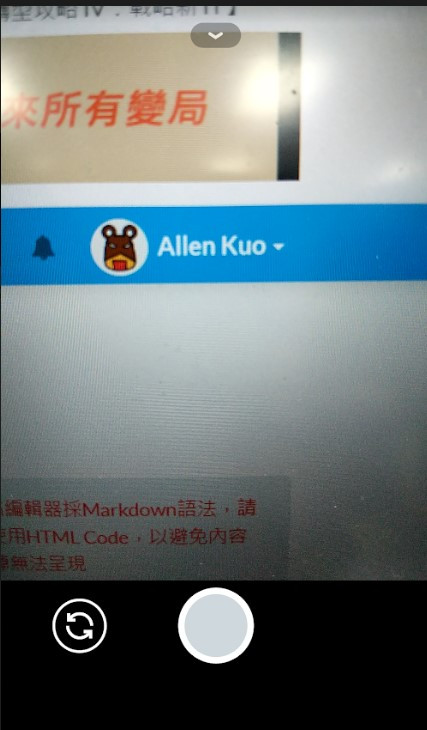
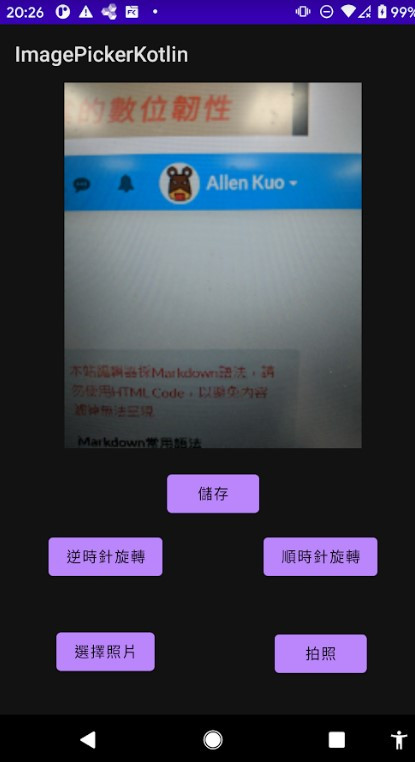
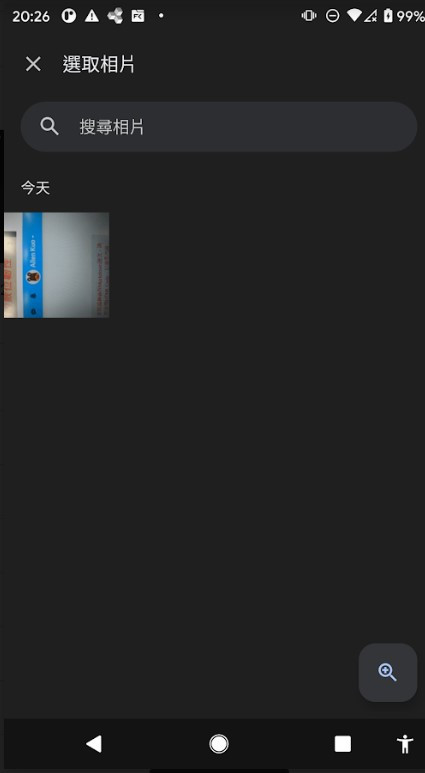
今天就先講解到這邊,主要是希望各位能知道如何與其他程式互動,並接受回傳的資料。(重點知識:registerForActivityResult和onActivityResult可以去研究一下喔!)
